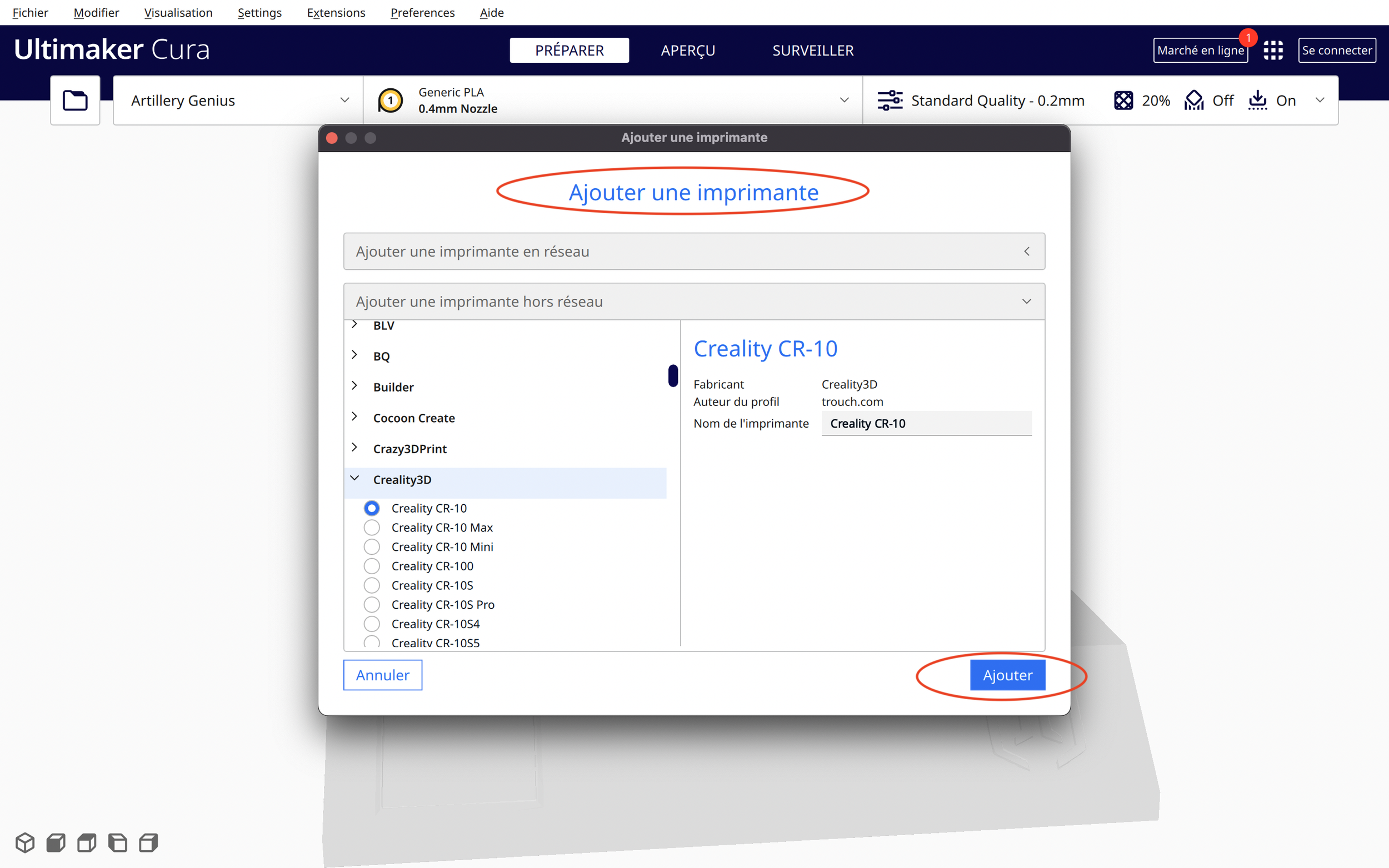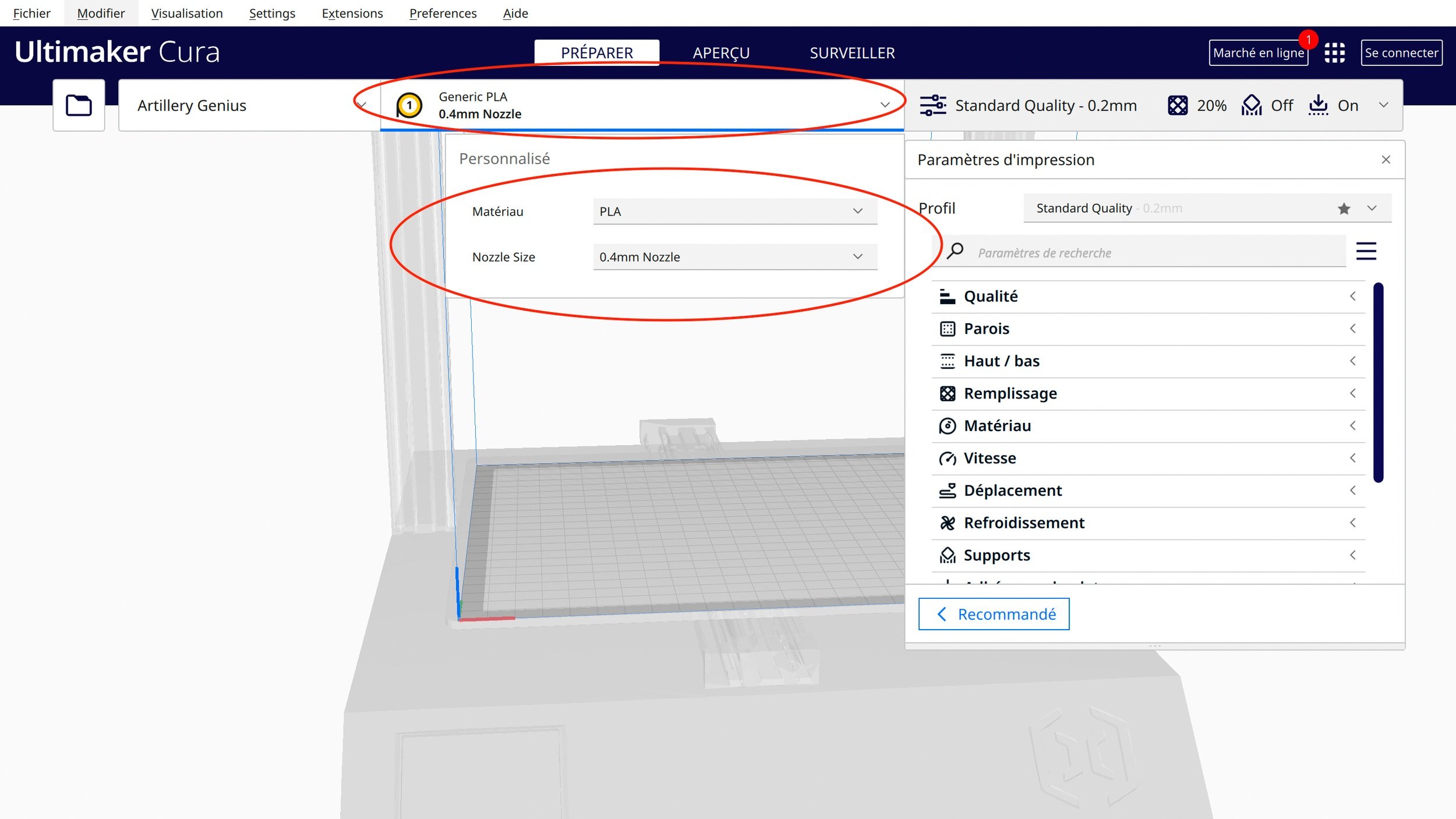Comment débuter dans l’impression 3D ?
Cette article s’adresse à toutes les personnes débutant dans l’impression 3D. Nous allons nous consacrer sur le minimum vital pour créer sa première impression 3D.
Si jamais vous souhaitez aller plus loin dans l’impression 3D ou si vous rencontrez des soucis en impression 3D qui ne sont pas mentionnés dans l’article vous pouvez consulter nos autres articles ou vous inscrire à notre formation .
Introduction : Équipez vous correctement
Avant de commencer je tiens à vous préciser que nous allons utiliser une imprimante 3D FDM. Qu'est-ce que ? Tout simplement une imprimante avec une bobine de filament. J’ai tendance à recommander cette technologie d’imprimante quand on débute car je la trouve plus polyvalente. Mais il en existe plein d'autres. Comme notamment l'impression SLA.
Vous le savez, il existe des tas de matières imprimables. Désormais nous avons même des imprimantes 3D pouvant imprimer du métal et de la céramique. Chaque matière possède évidemment des caractéristiques précises en termes de résistance et de paramétrage.
Quand on débute dans l’impression 3D le plus simple est d’imprimer du PLA. C’est tout simplement un bio plastique. C’est une matière idéale pour débuter car elle offre l’avantage d’être très économique, environ 20 euros le kilos mais elle est imprimable à une faible température. Aux alentours des 190 à 220 degrés. Sans rentrer dans les détails car je ne veux pas vous perdre, la faible température d’impression nous permet d’éviter pas mal de problèmes.
Une fois équipé correctement, il est important de comprendre les 3 phases de l’impression 3D.
Étape numéro 1 : Le fichier 3D
La première étape consiste à créer un modèle 3D. Pour cela il faut utiliser un logiciel de modélisation 3D aussi nommé logiciel de CAO 3D. Il en existe plusieurs sur le marché, Sketchup, Blender, Fusion. Chaque logiciel à des avantages et des inconvénients.
Quand on débute, rien ne sert de rajouter de la complexité avec la maîtrise d'un logiciel de CAO 3D. Le plus simple est donc de trouver un modèle déjà modélisé en 3D. Il en existe des millions sur le web gratuitement disponibles ou bien achetables pour quelques euros.
Vous pouvez par exemple vous rendre sur le site Cult 3D ou Thingiverse. Dans ce type de site vous allez rechercher un modèle d’impression 3D simple. Sélectionné un modèle sans trop de détail mais aussi sans porte à faux important avec des voûtes par exemple. Une fois le fichier sélectionné vous allez le télécharger en .STL.
Étape numéro 2 : Paramétrage de l'imprimante dans le Slicer
Ensuite vous devez passer à la deuxième étape de l’impression 3D. Elle consiste à paramétrer le fichier 3D pour l’impression. Pour cela nous allons utiliser un logiciel Slicer, aussi nommé en français un logiciel de découpe.
Vous pouvez utiliser le logiciel PrusaSlicer ou Ultimaker Cura mais il en existe bien d'autres. À l’écran vous pouvez voir que nous utilisons Ultimaker Cura. Pour paramétrer correctement votre Slicer vous devez choisir dans le logiciel votre modèle d’imprimante. Car évidemment chaque imprimante possède des paramètres d’impression et des volumes différents. Dans notre exemple, nous sélectionnons l’imprimante 3D Artillerie X2.
Une fois le bon modèle sélectionné, vous devez ensuite indiquer le bon type de matériaux et la taille de buse. Mettez donc PLA générique. Pour la taille du nozzle vous avez probablement une buse de 0,4mm. Vérifiez bien sur votre machine le diamètre de cette dernière mais c’est souvent la buse standard de 0,4mm.
Étape numéro 3 : Paramétrage du fichier 3D dans le Slicer
Désormais votre imprimante 3D est correctement installée dans le Slicer vous pouvez donc attaquer le paramétrage du fichier 3D. Importez-le dans le logiciel. L’avantage de Ultimaker Cura pour les débutants est de proposer des profils d’impression 3D prédéfini avec différente qualité d’impression.
Ici vous pouvez choisir 4 modèles de simple à expert. Dans notre exemple, je vais choisir un profil standard. Comme nous débutons, je vous invite à choisir le modèle basique. Dans les paramètres je vous conseille d'activer les supports cela va permettre d’éviter à votre impression 3D de s'effondrer. Ensuite dans l’adhérence du plateau vous pouvez ajouter une bordure. Cela permet de maintenir votre création à votre plateau.
Après, sélectionnez votre modèle et placez-le au milieu de votre plateau d’impression 3D et recherchez l'orientation la plus optimale. Pour cela vous devez orienter la pièce de manière à avoir le moins de support possible.
Pour le reste des paramètres remplissage, parois, vitesse refroidissement ou autre laissez les paramètres par défaut. Enfin il ne vous reste cas découper votre modèle. Vous aurez ensuite une estimation de temps d’impression et de consommation de matière. Puis enregistrez votre modèle sur votre clé USB. Vous obtenez donc un fichier en g.code.
Étape numéro 4 : Paramétrer l'imprimante
Une fois la clé USB sur l’imprimante vous allez devoir régler votre plateau. Alors certains plateaux peuvent se régler automatiquement. Dans le cas cliquez sur le bouton auto leveling mais si cela n’est pas le cas vous devez effectuer un réglage à l’ancienne.
Déjà assurez-vous que votre plateau est propre et exempt de tout résidu avant de démarrer l'impression. Normalement si votre machine est neuve pas de problème à ce niveau la. Ensuite vous devez calibrer la hauteur du plateau. Pour ça, utilisez une feuille de papier pour régler la distance du plateau et de votre buse. L'objectif est de permettre à une feuille de papier de glisser entre votre plateau et votre extrudeuse. Soit environ 1 ou 2 millimètres de distance. Effectuer la démarche dans les quatres coins de la machine.
Ensuite placez votre bobine de PLA sur la poignée située à l'arrière de la machine. Assurez-vous que la bobine est bien en place et ne bouge pas. Puis insérez le bout du filament dans la goulotte et poussez le filament manuellement jusqu’à l’extrudeur.
Une fois ces différentes étapes réalisées vous allez enfin pouvoir imprimer votre objet. Durant l’impression rester dans les parages. En cas de problème, cela vous permet de voir l’erreur plus simplement et donc d’effectuer les modifications nécessaires.
Étape numéro 5 : Retirer votre objet
Quand l’impression 3D se termine, attendez que le plateau et l'impression soient refroidis pour ne pas vous blesser. Pour retirer votre création, utilisez une spatule ou un outil similaire pour soulever délicatement l'objet du plateau. Vous pouvez également essayer de tordre délicatement votre plateau pour décoller l'impression. Enfin n’oubliez pas de nettoyer votre plateau et d’enlever tout reste d’impression une fois le modèle retiré.
Après vous allez devoir retirer vos supports d’impression si ce dernier en possède. Couper les supports le plus près possible de l'objet avec des ciseaux ou un coupe-fil. Ensuite tirez délicatement les supports pour les retirer. Vous pouvez utiliser des pinces pour une meilleure prise. Si nécessaire, vous pouvez également utiliser un couteau ou une lame de rasoir pour enlever les résidus.
Conclusion :
Désormais vous avez votre pièce imprimer en 3D. Suivant la qualité de l’impression vous avez peut-être des stries d’impression très visible ou encore certains défauts. Si vous souhaitez aller plus loin en produisant des objets de meilleure qualité ou avec des matériaux différents vous pouvez découvrir nos autres articles ou bien vous inscrire à nos formations impressions 3D. Sachez que vous pouvez financer jusqu'à 100 % la formation.